|
Wir fangen mit die Lektion an.
1. Öffne das Hintergrundbild
"fond_gothique_3''/Hintergrundebene umwandeln =Raster 1
2. Effekte- Plugins
- VM Distorsion - Distorsion by Hue
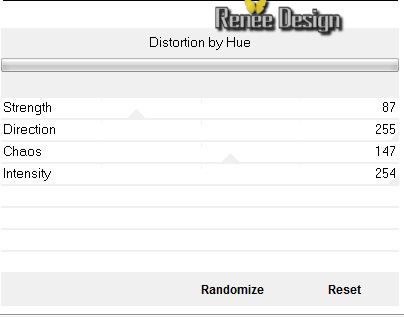
3.Effekte-Bildeffekte-Nahtloses Kacheln mit diesen Einstellungen
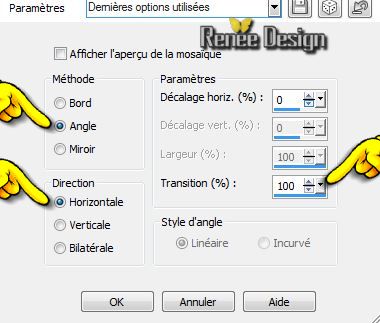
4. Effekte-Bildeffekte-Nahtloses Kacheln mit diesen Einstellungen
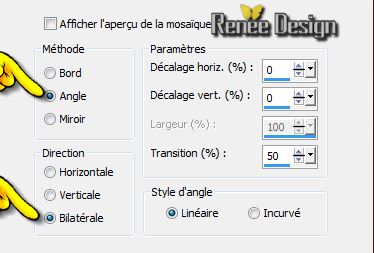
5. Effekte - Benutzerdefinierter Filter - Emboss 3 Standardeinstellungen
6. Anpassen -Bildschärfe verringern-Strahlenförmige Unschärfe mit diesen Einstellungen

7. Öffne die Tube: ''
gothique_3_renee_image1''/Bearbeiten- Kopieren- Bearbeiten- Als neue Ebene einfügen (nicht mehr verschieben)
8. Ebenen- Duplizieren
9. Effekte- Verzerrungseffekte- Verzerren mit diesen Einstellungen

10. Auswahl- Auswahl laden/speichern - Auswahl laden aus Datei und wähle Auswahl 1: ''gothique3_renee_selection1 "/DELETE
auf der Tastatur
11. Ebenenpalette: stelle den Mischmodus auf: "Ausschluss"
12. Effekte- Verzerrungseffekte-Bildpresse auf 35
13. Effekte- Bildeffekte- Verschiebung mit diesen Einstellungen
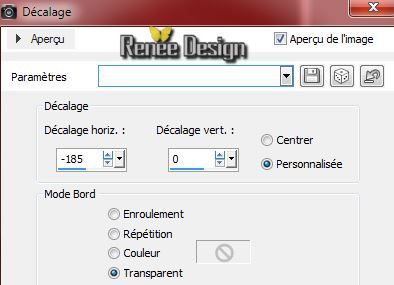
14. Öffne die Tube:
''fenetre_gothique3'' /Bild - Größe ändern-Verkleinern um 65 %
- Bearbeiten- Kopieren- Als neue Ebene einfügen
15. Effekte- Bildeffekte- Verschiebung mit diesen Einstellungen
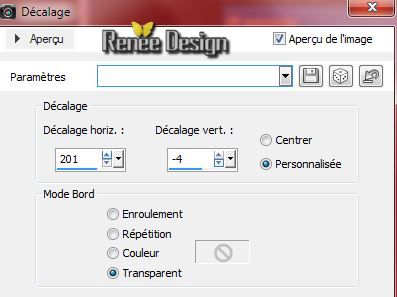
- Eigenschaften Hintergrund: HG-Farbe auf : #800000
16. Effekte- Plugins - Unlimited 2.0-
Twoo moon / Dreamulator
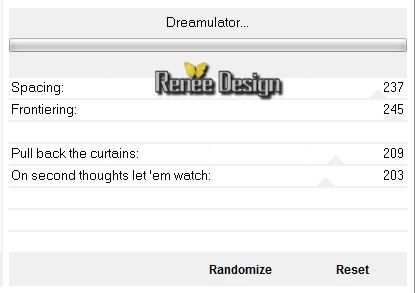
- Ebenenpalette: stelle den Mischmodus auf "Aufhellen".
17. Effekte- Plugins - Unlimited 2. 0
-Toadies - What are you /Overdose 55 (Plugins in Unlimited)
18. Ebenen-Einbinden- Sichtbare zusammenfassen
19. Anpassen- Fotokorrektur in einem Schritt
20. Ebenen- Neue Rasterebene
21. Auswahl- Auswahl laden/speichern - Auswahl laden aus Datei und wähle Auswahl 2: ''gothique3_renee_selection2"
- Aktivieren Sie Ihr Farbverlaufswerkzeug und fülle die Auswahl mit weiß
- Ebenenpalette: Stelle den Mischmodus auf "Weiches Licht "
- Auswahl- Auswahl aufheben
22. Ebenen- Duplizieren
23. Effekte- Verzerrungseffekte- Verzerren mit diesen Einstellungen

24. Öffne die Tube: ''Imagecube._gothique_3.pspimage''/Bild- Größe ändern-Verkleinern um :85 % -Bearbeiten- Kopieren- Als neue Ebene einfügen
- Aktivieren Sie Ihr Verschiebungswerkzeug und schiebe sie es nach rechts
25. Effekte- Reflextionseffekte-Spiegelkabinett mit diesen Einstellungen

26. Effekte- 3D Effekte-Schlagschatten mit diesen Einstellungen: 10/-10/
52/ 8 schwarz
27. Öffne die Tube:
''main'' / Bild- Vertikal spiegeln /Bearbeiten- Kopieren- Als neue Ebene einfügen und schiebe sie es nach links
- Ebenenpalette: stelle den Mischmodus auf "Aufhellen".
28. Öffne die Tube: ''Trizia Tube_spider-65.pspimage''/Bild- Größe ändern-Verkleinern um :60 % Bearbeiten- Kopieren- Bearbeiten- Als neue Ebene einfügen und schiebe sie es nach rechts
29. Öffne den Pinsel"pinceau-aaaah_gothique_3.jpg'' in Ihre Psp
/ (exportiere den Pinsel und gib ihm einen
Namen)
30.
Aktivieren Sie Ihr Pinselwerkzeug und wählen Sie "pinceau-aaaah_gothique_3.jpg'' /Größe 214 - Setzte diesen Pinsel nach links und rechts mit VG-Farbe weiß (klicken Sie 2x )
- Ebenenpalette: stelle den Mischmodus auf "Hartes Licht ". Reduziere die Deckfähigkeit : 44%
31. Öffne die Tube:
''2014-05-01_Luna_La_Bruji.pspimage'' /Bearbeiten- Kopieren- Als neue Ebene einfügen. Schiebe sie in die rechte obere Ecke
32. Ebenen- Neue Rasterebene
33. Auswahl- Auswahl laden/speichern - Auswahl laden aus Datei und wähle Auswahl 3: ''gothique3_renee_selection3' /Aktivieren Sie Ihr Farbverlaufswerkzeug und fülle die Auswahl mit dieser Farbe: #7b2829
- Ebenenpalette: stelle den Mischmodus auf "Aufhellen".
34. Ebenen- Neue Rasterebene/Aktivieren Sie Ihr Farbverlaufswerkzeug und fülle die Auswahl mit weiß
- Ebenenpalette: stelle den Mischmodus auf "Unterbelichten".
Auswahl- Auswahl aufheben
- Aktiviere die unterste Ebene in der Ebenenpalette ( Raster 1 )
35. Öffne die Tube:
''ket-cielos001.pspimage"/ Bearbeiten- Kopieren- Bearbeiten- Als neue Ebene einfügen
Schiebe sie es nach unten wie im Screen zu sehen

36.Effekte-Bildeffekte-Nahtloses Kacheln mit diesen Einstellungen
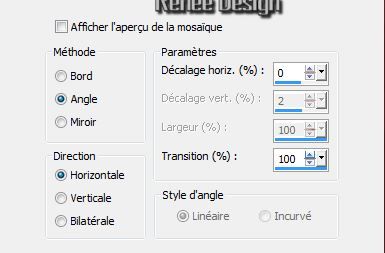
37. Effekte- Plugins - DSB Flux- Spider Web Filter Options
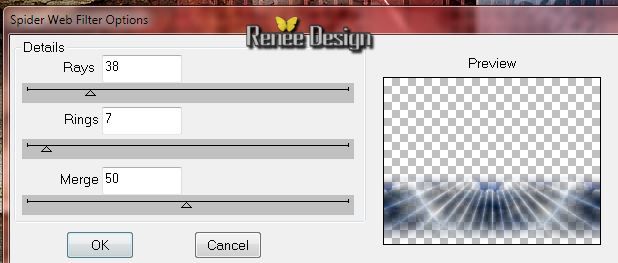
- Ebenenpalette: stelle den Mischmodus auf "Überzug"
38. Ebenen-Einbinden- Sichtbare zusammenfassen
39. Bild-Rand hinzufügen mit: 2 pixels Farbe: #7b2829
40. Bild-Rand hinzufügen mit: 45 pixels Farbe weiß
41. Aktivieren Sie Ihren Zauberstab und klicken Sie in den Rand 45 pixels
42. Effekte- Plugins - Eye Candy 5 Impact - Black Light-Tab- Settings-User settings nimm die Voreinstellung-
Preset ''Gothique_3_Blacklight ''
43. Effekte-Plugins - Unlimited 2.0
- Toadies - Blu'r em! mit diesen Einstellungen 14/12
44. Effekte- Plugins - AAA Filters - Edge Art
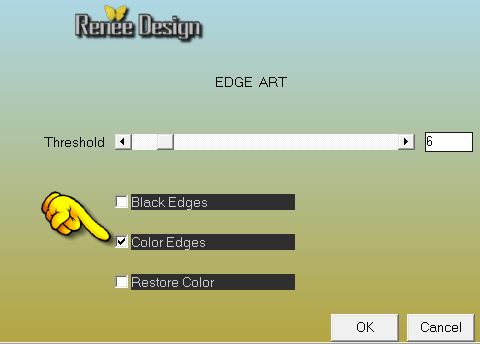
Auswahl- Auswahl aufheben
45.Bild-Rand hinzufügen mit: 10 pixels Farbe weiß
46.
Öffne die Tube: ''cross '' /bearbeiten- Kopieren- Bearbeiten- Als neue Ebene einbinden . Verschiebe sie nach links -oben
47.
Effekte- Plugins - Simple - top left mirror
48.
Effekte- 3D Effekte-Schlagschatten mit diesen Einstellungen:10/-10/52/8 Farbe weiß
Ich hoffe es hat dir genau soviel Spaß gemacht wie mir es zu schreiben.
Renée
Diese Lektion wurde von Renée am le 13/08/2014geschrieben
Ausgabe
09/2014
*
Jede Ähnlichkeit mit anderen Lektionen ist rein zufällig .
* Vergessen sie bitte unsere Übersetzer , Tubers und Skripteverfasser nicht und bedanken sie sich für ihre mühevolle Arbeit .
Danke schön Renée .
|